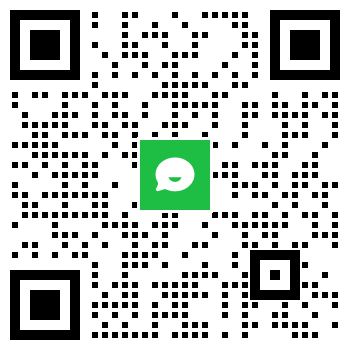-
如何管理我的工作?
主要场景: 安排工作→更新进展→反馈问题→完成 1、如何安排工作? 点击首页下方,选择新建任务并输入任务名称、设置时间,点击保存即可; 新建任务 填写任务主要信息 依据起止时间同步到对应的周期计划表中 2、如何更新工作进展? 进入任务详情页,点击右下角“+”,点击【添加进展】,将实际进展情况录入即可; 点击任务名称,进入详情页 选择添加进展 填写进展 3、如何反馈问题? 任务详情页最下方,直接@ta说明问题即可; 任务下直接@相关人员沟通 反馈问题 4、如何标记工作已完成? 点击任务详情页-任务…
-
快速了解TITA项目模块工作场景应用
一、主要应用场景 场景一 项目负责人管理项目 【创建项目—分配工作—提醒成员更新进展—查看成员工作–掌握进度并更新—完成项目】 场景二 项目成员在项目中协作 【查看我在项目中的工作—更新自己的工作进展—反馈工作问题—标记工作状态】 场景三 项目管理员管理公司项目 【 查看公司所有项目—提醒项目成员更新进展 】 二、场景如何在TITA中实现 场景一 项目负责人管理项目  …
-
快速了解TITA工作计划模块工作场景应用
一、主要应用场景 场景一:个人工作管理 【安排自己的工作—更新自己的工作进展—反馈工作问题—标记工作状态】 场景二:管理员工工作 【安排工作—提醒工作—查看工作—管控工作—评价工作】 二、场景如何在TITA中实现 场景一:个人工作管理 安排自己的工作→更新自己的工作进展→反馈工作问题→标记工作状态 实现: 1、如何安排自己的工作? 在对应周期表中的任务发表框内,输入任务名称、设置时间,点击创建即可( ps:不论是在哪张计划表下创建的任务,都会根据设置的起止时间后…
-
通讯录
【通讯录】用于浏览公司同事的相关信息。通过公司组织构架查找同事,也可以直接搜索。 【查看管理员】可以快速知晓,公司各部门管理员究竟为何许人也。 管理员有权限对公司老板、各模块管理员进行角色设置,同时,若担心员工信息有被批量泄露的风险,管理员也可以对通讯录上的一些信息进行隐藏设置哦~
-
动态分享
动态作为Tita企业社交化的核心点,主要功能就是作为企业内部的【分享】平台。 企业成员可以在【动态】中发分享、查看企业的重要公告、关注工作进展。 1.发分享 你在忙什么?需要哪些同事协作什么?想要通知小伙伴们什么消息?快来@大家get起来吧~ ps:超管、老板、助理、动态文件管理员可以@所有同事哦~ 2.查看置顶公告 当动态中的某些信息尤为重要时,可以将该条动态设置为置顶公告,方便全体成员重点查看哦~ ps:超管、老板、助理、动态文件管理员可以对动态进行置顶操作哦~ 3.关注工作进展 【动态】为…
-
审批中心
Tita审批中心目前支持报销、请假、文件、借款、采购、出差、外出、物品申领、补打卡、付款、加班、其他等十二个基础审批类型。以满足企业快速地发起、处理、查找审批;企业管理者更可以查看、导出公司审批报表,了解整个公司各类审批整体状况。 使用前须知:审批中心目前只兼容以下浏览器版本,如不符合请升级您的浏览器或者更换模式。 目前仅支持的浏览器有360浏览器的极速模式、IE10和IE11浏览器、谷歌浏览器、火狐浏览器、搜狗浏览器极速模式。 1、发起审批 审批中心旨在为客户减少线下复杂流程,减轻不必要的工作…
-
【打赏】手把手教你玩儿打赏
做有温度的PAAS平台,支持企业文化落地系列产品——【打赏】重装登场 你是否也曾遇到以下问题: 下属小张最近表现突出,任务完成后反响优异,作为领导的你是否在困惑如何优雅地及时激励他呢? 作为公司的新员工,周围的新同事主动为你介绍工作,初来乍到的你是否还在纠结表达谢意的稳妥方式呢? 最近恰逢重大项目上线,同事小王带病坚持工作,认真负责和大家并肩作战,项目组的小伙伴们还在讨论怎么鼓励他? 身为公司的HR,经常收到同事们反馈的好人好事儿,领导层对优秀员工的大佳赞赏,你还在冥思苦想打造标杆的idea么?…
-
Tita的超管角色
Tita 的管理员分为系统管理员、模块管理员和老板,其中 系统管理员分为:超级管理员、后台管理员、助理 模块管理员分为: 目标管理员、项目管理员、考核管理员、总结管理员、 动态文件管理员、审批中心管理员、会议中心管理员、签到管理员 权限预览: 系统管理员权限预览 模块管理员权限预览 老板权限预览 企业QQ权限说明 具体权限如下: 系统管理员 超级管理员 默认为第一个注册tita的成员,拥有最大的权限,包含后台管理员和业务管…
-
移动端(app)
快速入门应用tita,您需要先完成以下两步: 第一步:添加同事并设置汇报关系 (只有设置完这一步才能开启对下属的工作管理) 操作:登陆tita,在“+”—“添加人员”—“添加同事”。 第二步:快速设置对下属的管理要求 (设置后系统自动提醒下属,减少人工投入) 操作:登录tita点击右上角个人头像—“个人设置“—”“管理规定设置”和“审批设置” 完成以上两步,就可以开启tita工作管理了 一、如何快速安排下属工作 操作:在“工作计划”模块下,添加任务名称并修…
-
项目关注者
开通后,在项目创建框和内部成员模块,均可看到【关注者】按钮,点击添加即可;
-
任务关注者
开通后,在任务发表框和详情页,均可看到【关注者】按钮,点击添加即可;
-
任务参与者
开通后,在任务发表框和详情页,均可看到【参与者】按钮,点击添加即可;
-
我的计划表共享
开通后,就可以选择共享单张/全部计划表啦~ 1.共享单张:在计划表的任务列表下方,可以看到【共享给谁?】,添加共享人即可; 2.共享全部:在个人设置的共享设置中,直接添加计划表共享者即可;
-
任务审批
开通后,需要先设置好审批规定,再为任务设置好审批人,才可以使用该功能哦; 如何设置审批规定?在个人设置的审批设置中,勾选【团队审批】中需要管控的点,保存即可; 如何设置审批人?在任务发表框和详情页上,均可看见【审批人】按钮,添加即可; ps:系统默认任务的审批人是负责人的上级哦~
-
项目外部协作者
开通后,在项目【外部联系人】模块,直接将企业外部需要了解或参与协助的人员加入项目即可; 注:外部协作者仅可查看该项目的信息,其他公司信息都是看不到的呢! 图为添加项目外部联系人界面 图为3种邀请方式:手机、邮箱、二维码邀请 图为外部协作者登录入口
-
我的全部任务
开通后,在计划表的二级导航处,就可以看到【全部任务】啦~